Değerli anları kolayca kaydetmek için video, ses, oyun ve web kamerası kaydedin.
Ses Nasıl Kaydedilir: Bilgisayardan Ses Kaydetmenin 4 Yolu
Bir bilgisayardan ses kaydetmeyi öğrenmek, sesli aramadan, çevrimiçi toplantıdan ve belirli bir videodan ses edinme ihtiyacını karşılamanın harika bir yoludur. Bilgisayarınızdan ses kaydetme konusunda size rehberlik edebilecek bir yazı arıyorsanız, doğru sayfaya geldiniz! Burada, bilgisayarınızda çeşitli platformlardan ses kaydetmenin dört kolay ama etkili yolunu keşfedeceksiniz. Bu yüzden, aşağıya atlayarak bilgisayarda ses kaydetmeyi öğrenme yolunda ilk adımınızı atın.
Rehber Listesi
Bölüm 1: Bilgisayardan Yüksek Kaliteli Ses Nasıl Kaydedilir [Windows/Mac] Bölüm 2: Audacity Kullanarak Bilgisayarda Ses Kaydı Yapmaya İlişkin Adım Adım Kılavuz Bölüm 3: Windows Ses Kaydedicisini Kullanarak Bilgisayardan Ses Kaydetme Adımları Bölüm 4: Ekran Yakalama Kullanarak Masaüstü Sesi Nasıl Kaydedilir| Ses Kaydedici Araçları | Benzersiz Özellikler | Ses Kalitesi Çıkışı | En iyisi için |
| 4Easysoft Ekran Kaydedici | Ses kayıt ayarlarını (format, kalite ve kodek) düzenleme ve aynı anda mikrofondan ve sistemden ses yakalama seçeneklerini destekler. | En yüksek ve Kayıpsız ses kalitesi | Sistemden ve mikrofondan yüksek kalitede ses kaydı. |
| Cüret | Çok kanallı kayıt, gerçek zamanlı gürültü azaltma ve gelişmiş ses düzenleme. | Yüksek | Profesyonel ses kaydı ve düzenleme. |
| Windows Ses Kaydedici | Temel kırpma ve ses düzenleme işlemleriyle basit ses kaydı. | Standart | Bilgisayarda hızlı ses kaydı. |
| Ekran görüntüsü | Ekran görüntüsüyle birlikte bilgisayar sesini kaydeder. | Değişir | Eğitimler ve sunumlar için ekran sesini kaydedin. |
Bölüm 1: Bilgisayardan Yüksek Kaliteli Ses Nasıl Kaydedilir [Windows/Mac]
Bu yazıda paylaşmak istediğim bilgisayardan ses kaydetmenin ilk yolu profesyonel ses kaydedici kullanmaktır. 4Easysoft Ekran KaydediciBu aracın yüksek kaliteli ekran görüntüleri yakalama yeteneğinin yanı sıra, bilgisayarınızdaki herhangi bir sesi de üstün ses kalitesiyle kaydedebilir. Bu araç, En sevdiğiniz müziği kaydedin, akış platformlarından gelen video sesi, seslendirme için mikrofondaki sesiniz ve daha fazlası. Ayrıca gelişmiş gürültü önleme teknolojisi ve ses geliştirme özellikleriyle donatılmıştır. Bu özellikler aracın yüksek kaliteli ses kayıtları sunmasını sağlar. Dahası, farklı platformlar, iş akışları ve ihtiyaçlarınızla uyumluluğu desteklemek ve sağlamak için çeşitli ses dışa aktarma biçimleri de sunar.

Ses formatı, kodek ve kalite gibi ses kayıt ayarlarını değiştirmenize olanak tanır.
Sistem sesini ve mikrofon ses seviyesini ince ayar yapmak için seçenekler sunun.
Ses kaydının ne zaman durdurulacağını ve otomatik olarak başlatılacağını planlamanızı sağlar.
Ses kaydınızın istenmeyen başlangıç ve bitiş kısımlarını kesmek için kırpma desteği.
100% Güvenli
100% Güvenli
Aşama 1Yükle 4Easysoft Ekran Kaydedici Bilgisayarınızda. Daha sonra, kaydetmek istediğiniz sese erişin ve yüklü kaydediciyi başlatın. Ardından, araçta “Ses Kaydedici” seçeneğini seçin.

Adım 2Sonra, bilgisayarınızdan sesi kaydetmek için “Sistem Sesi”ni “AÇIN”. Aynı anda sesinizi de kaydetmek isterseniz “Mikrofon”u da “AÇIN”.

Aşama 3Ardından, kaydetmek istediğiniz sesi kaydetmeye başlamak için “REC”e tıklayın. Tercihlerinize göre kayıt sırasında “System Sound” ve “Microphone”u ayarlayabilirsiniz.

4. AdımKaydı tamamladıktan sonra, "Durdur" düğmesine tıklayın. Ardından, kaydedilen sesi yeni pencerede önizleyebilir ve istenmeyen kısımları kırpabilirsiniz. Bundan sonra, kayıtları dışa aktarmak için "Kaydet"e tıklayın! Bu aracı kullanarak ses kaydetme adımları bunlar!

Bölüm 2: Audacity Kullanarak Bilgisayarda Ses Kaydı Yapmaya İlişkin Adım Adım Kılavuz
İlk ses kayıt aracının dışında, Audacity'yi bilgisayarınızdan ses kaydetmek için de kullanabilirsiniz. Audacity, çeşitli sesle ilgili özellikleri destekleyen ücretsiz ve açık kaynaklı bir ses kayıt aracıdır. Bu ses kayıt özelliklerinden bazıları, aynı anda birden fazla parçayı kaydetme, sesle ilgili efektler uygulama ve kayıtlarınızı yeniden tanımlama seçenekleridir. Audacity'yi kullanmanın en iyi yanı, ses düzenleme ihtiyaçlarınızı desteklemek için yeterli olan gelişmiş özellikler sunmasıdır. Ancak, göz korkutucu sayıda ayara sahip zorlu bir arayüze sahiptir. Bu, yeni başlayan biriyseniz ve ses düzenleme konusunda sınırlı bilginiz varsa Audacity'yi sizin için mükemmel bir seçenek yapmaz. Ancak, yine de bunu denemek istiyorsanız, Audacity kullanarak Mac ve Windows'ta ses kaydetme adımları şunlardır:
Aşama 1Audacity aracını resmi web sitesinden bilgisayarınıza indirin ve kurun. Bundan sonra, Windows'tan ses kaydediyorsanız, “Windows WASAPI” ses ana bilgisayarını seçmelisiniz. Ardından, dahili sesi yakalamak için geri döngü aygıtı menüsünde “Stereo Mix”i seçin.
Adım 2Daha sonra, bu ayarları tamamladıktan sonra kaydetmek istediğiniz sese erişin ve kaydı başlatmak için “Kayıt” simgesine tıklayın.
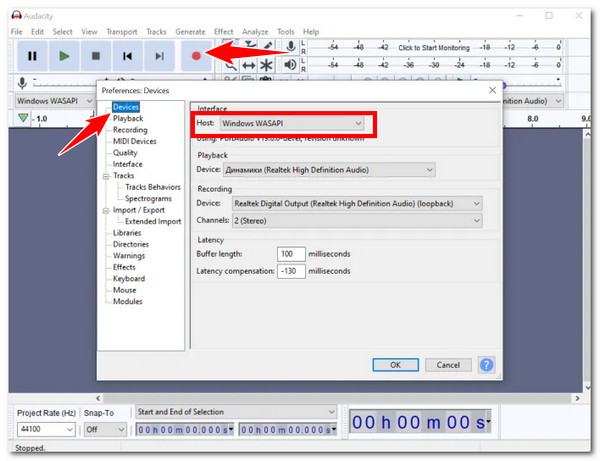
Aşama 3Kaydı tamamladığınızda, "Durdur"a tıklayın. Ardından, "Dosya" sekmesine tıklayarak, "Dışa Aktar"ı seçerek ve tercihlerinize göre bir çıktı biçimi seçerek kaydı dışa aktarın. İşte bu kadar! Bunlar, bu aracı kullanarak bir bilgisayardan ses kaydetme adımlarıdır.
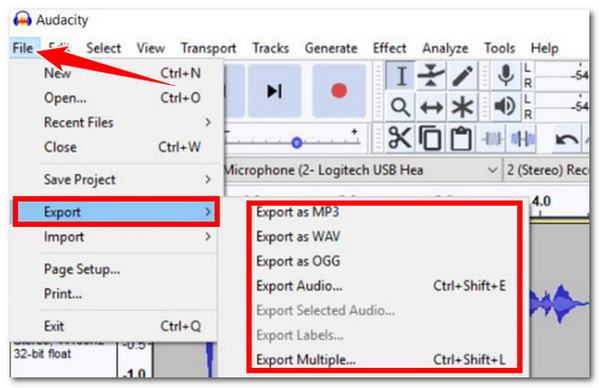
Bölüm 3: Windows Ses Kaydedicisini Kullanarak Bilgisayardan Ses Kaydetme Adımları
Audacity'nin bir bilgisayardan ses kaydetmek için çok karmaşık bir araç olduğunu düşünüyorsanız, alternatif olarak Windows Voice Recorder'ı kullanabilirsiniz. Bu ücretsiz araç, bir bilgisayardan ses ve bir mikrofondan sesinizi kaydetmek için basit bir işlem sunar. Aynı anda sistem sesini kaydet veya bir mikrofondan, hoparlörlerden veya hepsinden gelen ses. Gelişmiş özelliklerden yoksun olsa da, bilgisayarınızın sesini kaydetmek için yeterlidir. Peki, Windows Ses Kaydedicisini kullanarak PC'de ses nasıl kaydedilir? İşte sizin için rehber.
Aşama 1Windows bilgisayarınızda “Başlat” menüsünü başlatın ve “Windows Ses Kaydedici” uygulamasını arayın (Windows 11 kullanıyorsanız Windows Ses Kaydedici).
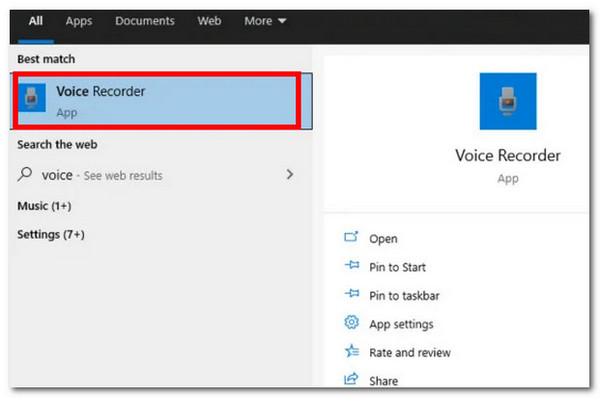
Adım 2Ardından, kaydı başlatmak için “Mikrofon”a tıklayın. Kayıt tamamlandıktan sonra, “Kaydı durdur” düğmesine tıklayın. Ardından, kayıtlarınız otomatik olarak bilgisayarınızın yerel depolamasına kaydedilir. Şimdi, bu aracı kullanarak ses kaydetmenin kolay adımları bunlar.
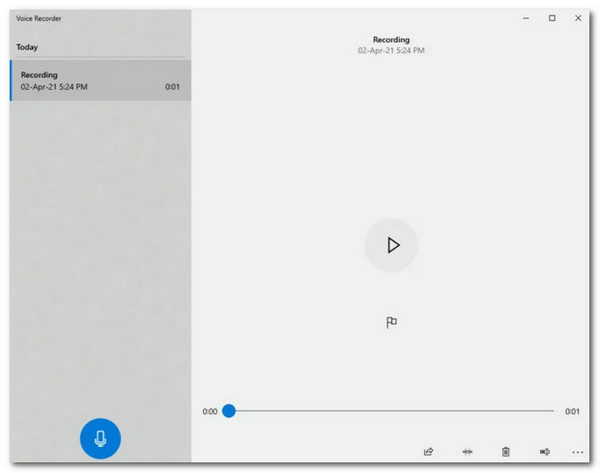
Bölüm 4: Ekran Yakalama Kullanarak Masaüstü Sesi Nasıl Kaydedilir
Bu araçların yanı sıra, bu gönderide bilgisayarınızın sesini kaydetmenizi sağlayan bir çevrimiçi araç çözümü de yer alıyor: Ekran Yakalama. Bu ücretsiz çevrimiçi araç, hoparlörlerden, videodan ve dahili sesten ses kaydetmenin en kolay ve en hızlı yolunu sunar. Ek olarak, aynı anda ses ve ekran kaydetme özelliğini de destekler. Ne yazık ki, Ekran Yakalama, önceki araçların aksine düzenleme araçlarını ve çıktı biçimleri için seçenekleri desteklemiyor. Şimdi, bunu da denemek isterseniz, Ekran Yakalama'yı kullanarak masaüstü sesini nasıl kaydedeceğinizi gösteren adımlar şunlardır:
Aşama 1Bilgisayarınızda ses kaydetmek için Ekran Yakalama'nın resmi web sitesine erişin. Daha sonra, bilgisayarınızdan ses kaydetmek için “Ses” simgesini etkinleştirin. Sesinizi kaydetmek istiyorsanız “Mikrofon” simgesini etkinleştirebilirsiniz.
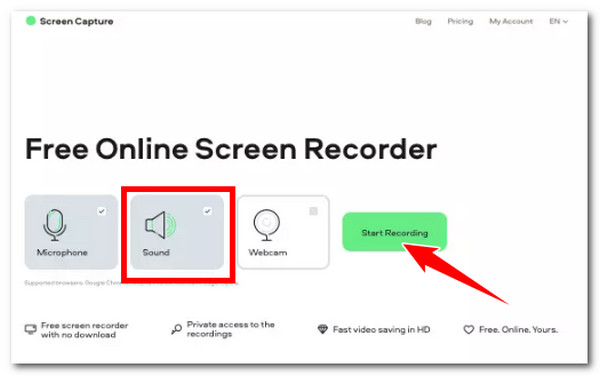
Adım 2Her şey hazır olduğunda, yakalamak istediğiniz sesi kaydetmek için “Kaydı Başlat” düğmesine tıklayın. İşiniz bittiğinde, kaydedilen sesi web sitesinden indirip yerel depolama alanınıza kaydedin.
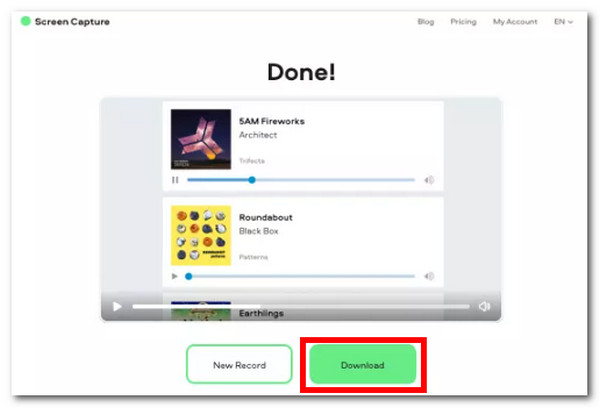
Çözüm
İşte karşınızda! Bunlar bilgisayardan ses kaydetmenin en iyi dört yoludur. Bunlar sayesinde artık bilgisayarınızdan herhangi bir sesi kaydetme ihtiyacınızı, ister sesli aramadan, ister çevrimiçi toplantıdan, ister belirli bir videodan, vb. hızlı bir şekilde karşılayabilirsiniz. Bir bilgisayardan sesi kolayca, hızlı ve etkili bir şekilde kaydetmek istiyorsanız, o zaman 4Easysoft Ekran Kaydedici İhtiyacınız olan şey bu araç! Bu aracın güçlü ses kaydıyla ilgili özellikleriyle, bilgisayarınızdan yüksek kaliteli ses kaydı yapabilirsiniz! Bu aracın resmi web sitesini ziyaret edin ve bugün kullanmayı deneyin!
100% Güvenli
100% Güvenli



